So aktivieren Sie die kontaktlose Besucheranmeldung, damit Besucher den QR-Code scannen und sich auf ihrem eigenen Gerät anmelden können, ohne das iPad oder Tablet zu berühren.
Was ist die kontaktlose Besucheranmeldung?
Die kontaktlose Besucheranmeldung soll eine hygienische, berührungsfreie Möglichkeit bieten, sich anzumelden. Besucher können einen QR-Code mit der Kamera ihres Smartphones scannen und ihre Registrierung in einem Webbrowser auf ihrem eigenen Gerät abschließen. Ihre Besucher müssen keine App auf ihr Gerät herunterladen, einfach scannen und sofort loslegen.
So aktivieren Sie den QR-Code in der SwipedOn-App
Um den QR-Code in der SwipedOn-App anzuzeigen, navigieren Sie zur Web-Dashboard "Einstellungen"> "Willkommensbildschirm" Ansicht und aktivieren Sie das Kontrollkästchen "Einen QR-Code für die kontaktlose Anmeldung anzeigen", wie unten gezeigt.
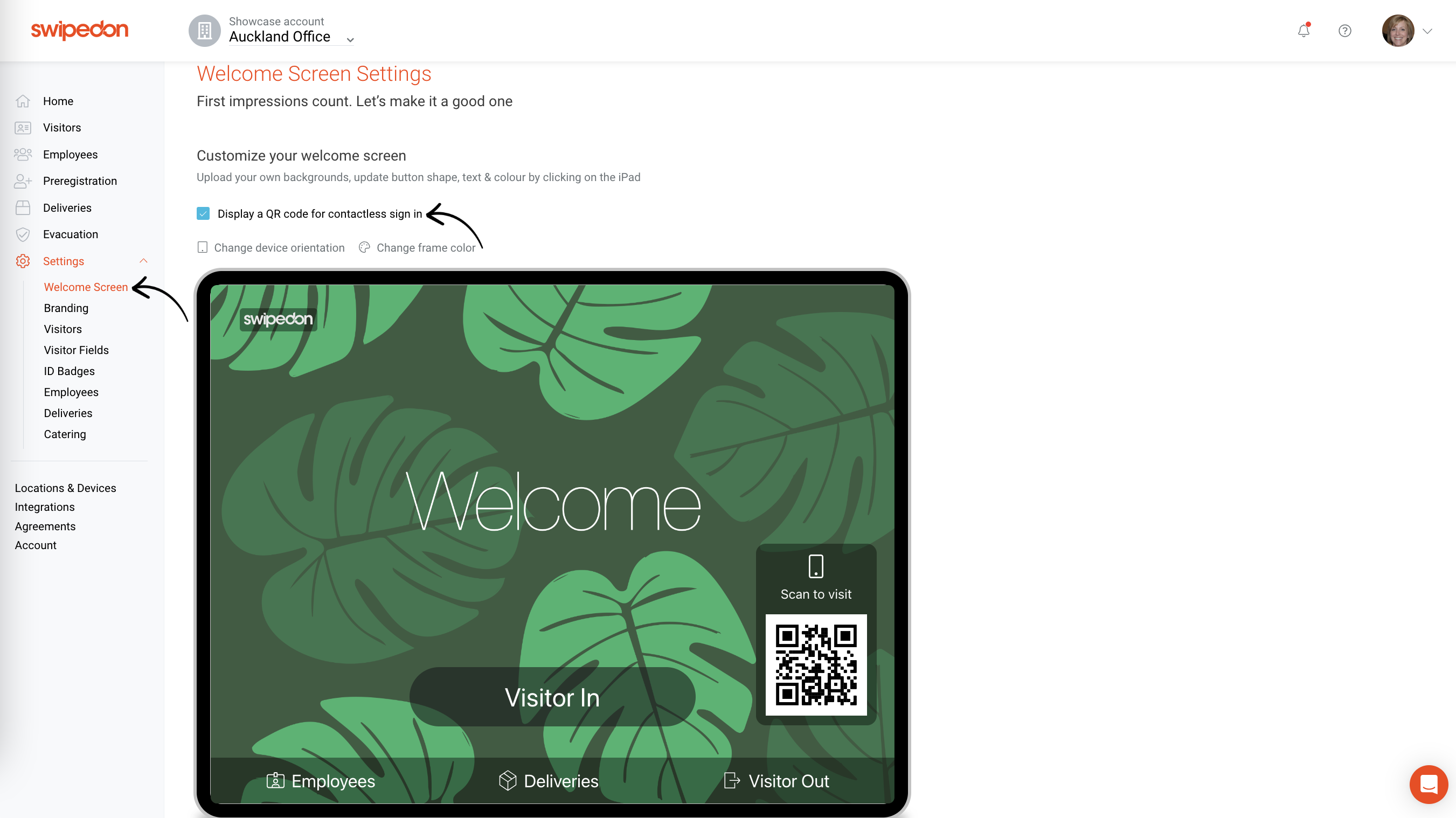
Der Willkommensbildschirm zeigt nun den QR-Code in der unteren rechten Ecke des Bildschirms an. Die Bezeichnung über dem QR-Code "Scan zum Besuch" kann auch bearbeitet werden und akzeptiert bis zu 15 Zeichen.
-2.png)
Dieser QR-Code wird nun auch auf dem iPad oder Tablet angezeigt, damit der Besucher ihn scannen und sich mit seinem eigenen Gerät anmelden kann. Dies fordert sie auf, das Anmeldeformular in ihrem Standard-Webbrowser zu öffnen, wo sie ihre Daten eingeben und den kontaktlosen Anmeldevorgang abschließen können.
*Bitte beachten Sie: Die QR-Code-Anmeldung zeigt keine Liste von Mitarbeitern zur Auswahl an. Besucher können den Namen des Hosts, nach dem sie suchen, eingeben und dann aus übereinstimmenden Namen auswählen.
So generieren Sie einen statischen QR-Code
Um den QR-Code herunterzuladen und anzuzeigen, navigieren Sie zur Ansicht "Einstellungen"> "Besucher" und klicken Sie unter dem Header "Statischen QR-Code generieren" auf die Schaltfläche "PNG herunterladen" oder "SVG herunterladen", abhängig von der bevorzugten Dateiart. Eine Bilddatei mit dem QR-Code wird dann heruntergeladen und auf Ihrem Gerät gespeichert.
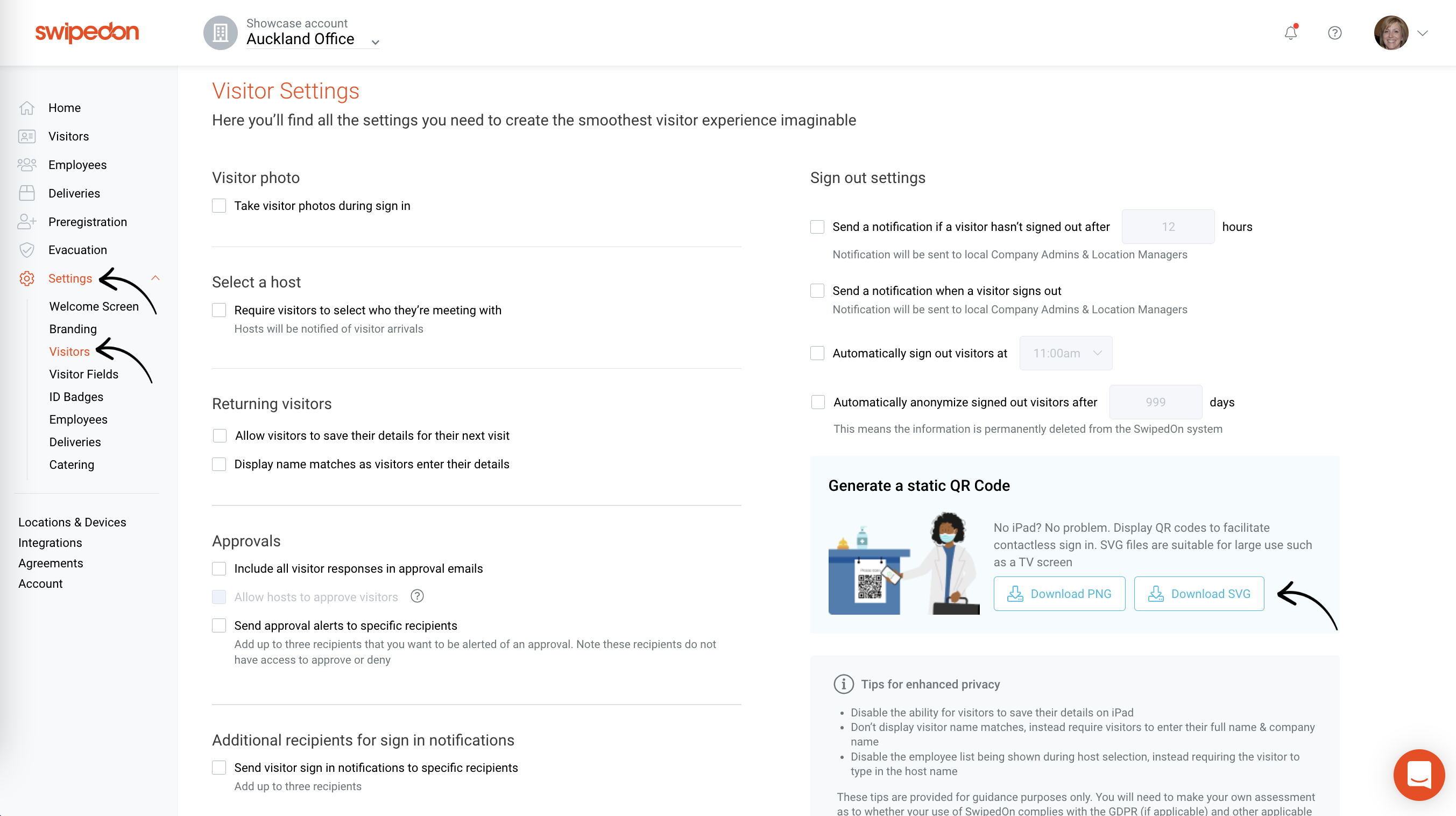
Ihr einzigartiger QR-Code kann ausgedruckt werden, damit Besucher ihn mit ihrem persönlichen Gerät scannen und sich anmelden können, oder auf jedem digitalen Gerät angezeigt werden. Statische Codes verfallen nie, während diejenigen auf dem iPad oder Tablet ablaufen und regelmäßig aktualisiert werden, um sicherzustellen, dass Besucher sich nur von der Gerätestandort aus anmelden können.
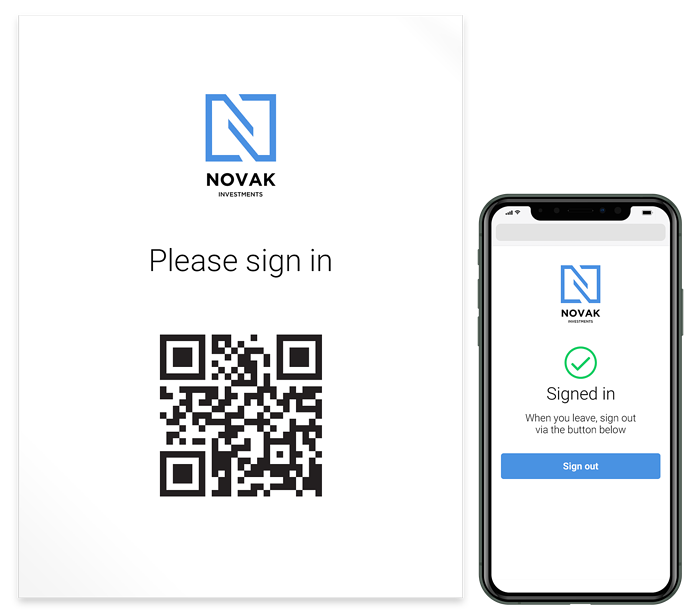
*Bitte beachten Sie:
- Wenn Sie ein Abonnement für einen Enterprise-Plan mit mehreren Standorten haben, wählen Sie zuerst Ihren Standort aus, und es wird ein QR-Code speziell für diesen Standort generiert. Klicken Sie hier, um mehr über Standorteinstellungen zu erfahren.
- Die statischen QR-Codes haben keine Option zur Auswahl des Hosts. Aus Gründen der Datensicherheit und des Datenschutzes steht die Hostauswahl nur auf dem iPad oder Tablet zur Verfügung, dessen QR-Code regelmäßig aktualisiert wird. Wenn Sie diese Funktion aktivieren möchten, können Sie gerne mit unserem Team chatten.
- Der statische QR-Code erlaubt kein Drucken von ID-Badges.
Empfohlene Android-Apps zum Scannen von QR-Codes
Die meisten Smartphones unterstützen bereits die native QR-Code-Scannung. Verbraucher mit älteren Smartphones können QR-Scanner-Apps verwenden, um auf mit QR-Codes verknüpfte Inhalte zuzugreifen. Apps wie Google Lens, QR-Code-Reader oder QR- und Barcode-Reader sind alle kostenlos und über den Google Play Store auf Android-Geräten verfügbar.
